О чём эта статья.
Итак, сегодня разговор пойдёт о теме , казалось бы, не очень важной, но, по сути, очень нужной каждому пользователю Windows (а таких подавляющее большинство) – о том, что такое реестр, из чего состоит, зачем он нужен и как его сохранить в своих закромах. Итак, что же такое вообще реестр? Если говорить по сути – это огромная, иерархически построенная база данных, работающая от запросов пользователя. Эта база данных нужна для систематизации данных о системе, а также оптимизации доступа к ним. Реестр содержит множество разноплановой информации как об обычных настройках операционной системы, так и об различных тонких настройках – в том числе, настройках безопасности и работы с низкоуровневыми программами, а также драйверами.
Реестр не является какой-то внешней программой, он – часть операционной системы. Ntdetect ищет при загрузке системы именно файлы реестра и подгружает оттуда параметры этой самой загрузки . знание ключей реестра и знание их значимости необходимо для эффективно управления системой. А также хотя бы для элементарной диагностики «почему это работает не так». Реестр является древовидной системой каталогов значений/ключей. Которые отвечают за определенные настройки. Причем следует учитывать, что разные ключи могут иметь различный тип – от логического до строкового.
Показательная анатомия.
Итак, стоит рассказать, из чего физически состоит реестр и как он работает. Сразу стоит оговориться. Что в том виде, в каком реестр представляется пользователю он нигде не хранится и для его редактирования необходимы специальные программы – редакторы реестра. Стандартные regedit.exe и regedit32.exe вполне подойдут. В процессе настройки и установки системы формируется некоторая часть данных реестра, а также в процессе работы системы – другая. В результате при загрузке системы формируется виртуальный объект REGISTRY\, который и является реестром. Для редактирования, просмотра и изучения реестра стандартными средствами Windows (программы regedit.exe и regedt32.exe) доступны именно ветки реестра. После редактирования реестра и/или внесения в него изменений эти изменения сразу записываются в файлы, являющиеся составными частями реестра. Таковыми являются, в Windows 95 и Windows 98 user.dat и system.dat; в Windows ME — user.dat, classes.dat и system.dat. В более поздних версиях системы появилось куда большое количество необходимых файлов.
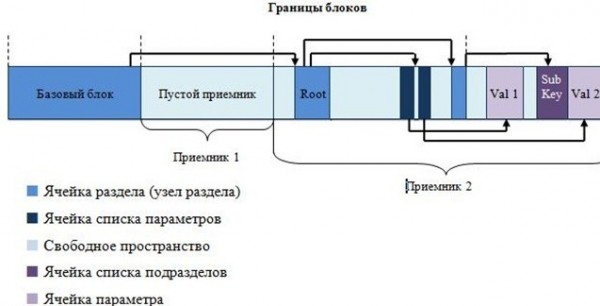
О недостатках и как на этих недостатках зарабатывают мошенники.
На самом деле система достаточно сложна, однако достаточно надежна. Из-за чрезмерной сложности возникают сложности с фрагментацией реестра, следовательно – со скоростью его работы. Также реестр имеет свойство чрезмерно «толстеть» в результате накопления данных за долгое время работы, что также осложняет его функционирование. Эта проблема решается с помощью специальных программ по оптимизации и чистке реестра. Самостоятельно занимаясь этим вопросом следует помнить, что не стоит удалять что-то из реестра, если не знаешь о его назначении – так можно серьезно повредить систему, а то и вообще вывести ее из строя. Кроме того на этих проблемах стараются неслабо навариться мошенники – сеть полна предложениями «скачать программу по оптимизации реестра, после установки которой компьютер будет работать быстрее на 30%». Обычно за таким предложением следует форма по отправке СМС, которое подтверждает предыдущие подозрения. Не стоит обращать внимания на подобные вещи, а тем более верить им – тогда не потеряете ни денег, ни нервов.
Основные ветки реестра, их значение и назначение.
HKEY_CLASSES_ROOT — это ссылка на раздел HKEY_LOCAL_MACHINE\ Software\Classes. Хранящиеся здесь сведения обеспечивают запуск необходимой программы при открытии файла с помощью проводника. Этот раздел содержит связи между приложениями и типами файлов, а также информацию об OLE.
HKEY_USERS — этот раздел содержит настройки для всех пользователей компьютера.
HKEY_CURRENT_USER – данная ветка является ссылкой на конкретный внутренний подраздел HKEY_USERS. Все настройки выставляются в соответсвии с тем, какой из пользователей находится в данный момент в системе (т.е. какая сессия активна).
HKEY_LOCAL_MACHINE – содержит практически настройки и параметры, принадлежащие данному компьютеру, в том числе аппаратные настройки, конфигурация аппаратного обеспечения и профилей пользователей.
HKEY_CURRENT_CONFIG – по сути, всего лишь ссылка на HKEY_LOCAL_MACHINE\ SYSTEM \CurrentControlSet\ Hardware Profiles\Current. Там находятся все входящие настройки аппаратной части, необходимой для запуска системы.
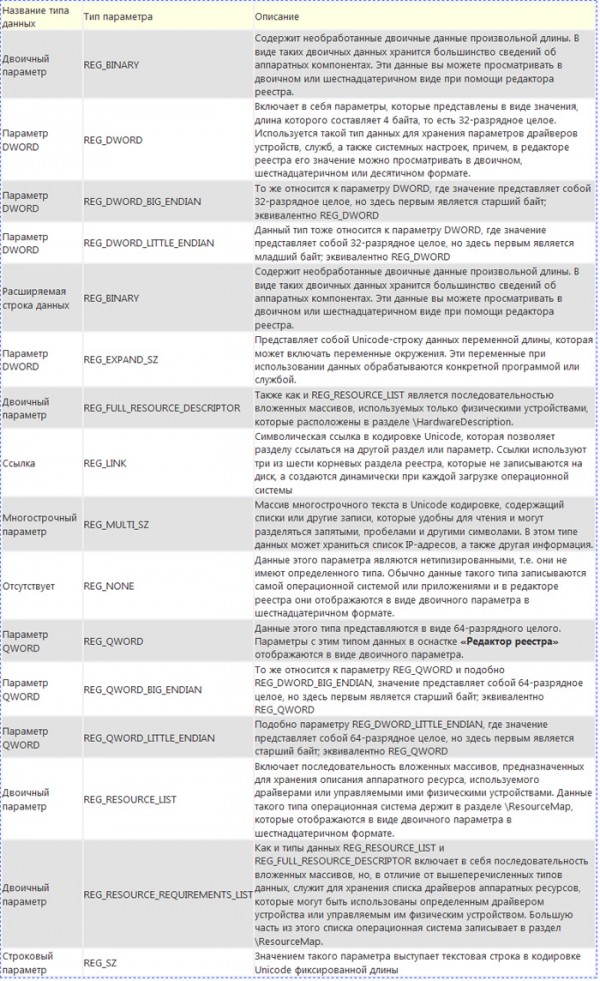
Написанные выше основные стандартные разделы нельзя удалить или переименовать. Некоторые разделы реестра являются энергозависимыми (volatile) и не хранятся в каком-либо файле. ОС создает и управляет этими разделами полностью в оперативной памяти, не сохраняя их на жёсткий диск, поэтому они являются временными по своей природе. Система создает энергозависимые разделы каждый раз при начальной загрузке. Например, HKEY_LOCAL_MACHINE \HARDWARE — раздел реестра, который хранит информацию по аппаратным устройствам и назначенным для них ресурсам. Назначение ресурса и аппаратное обнаружение происходят каждый раз при загрузке системы, поэтому логично и естественно, что этим данным не требуется постоянное хранение на жёстком диске.
Как сохранить «уже нажитое».
Иногда бывает полезно сделать бэкап (резервную копию) системного реестра – из-за опасений его повреждения . Это может произойти в результате неудачных экспериментов с реестром, неправильной установки драйверов и еще многих десятков причин. Да и иметь ее «на всякий случай» тоже не помешает. Для того, чтобы не делать это всякий раз вручную, можно использовать одну из многих программ-автобекаперов, например, Comodo Backup.
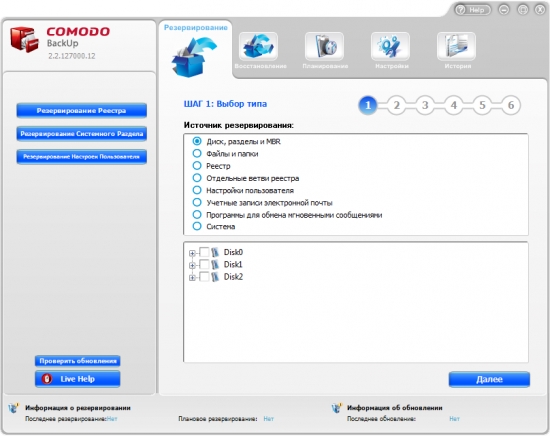
Для уж особой нажежности можно забекапить и джобы самого самого комодо – для этого можно написать системный скрипт (bat-файл, который поможет в этом случае). Для того чтобы он работал, достаточно, набрать нижеприведенный код в «блокноте», а после сохранить файл с расширением .bat. Если нужно сохранить настройки, хранящиеся в реестре, делаем батник, экспортирующий их в регфайл(ы), прописываем его в графе run befor start of backup и включаем его в архив. Код получится таким:
@echo off
del CmdBackUp1.reg
del CmdBackUp2.reg
regedit /e C:\BAT\CmdBackUp1.reg «HKEY_CURRENT_USER\Software\ComodoGroup\Comodo BackUp»
regedit /e C:\BAT\CmdBackUp2.reg «HKEY_LOCAL_MACHINE\SOFTWARE\ComodoGroup\Comodo Backup\Backup»
Таким образом, в данной статье мы рассмотрели основные ветки и особенности реестра Windows, а также решили проблему бекапа . Эти знания не будут лишними ни для кого, однако надеемся, чтобы всякий созданный вами бэкап был лишь страховкой, но никак не последним шансом=)
Реестр Windows (англ. Windows Registry), или системный реестр — иерархически построенная база данных параметров и настроек в большинстве операционных систем семейства Microsoft Windows [2].
В реестре хранятся данные, которые необходимы для правильного функционирования Windows. К ним относятся профили всех пользователей, сведения об установленном программном обеспечении и типах документов, которые могут быть созданы каждой программой, информация о свойствах папок и значках приложений, а также установленном оборудовании и используемых портах [1].
Открытие реестра¶
Поскольку файлов в реестре несколько, его нельзя открыть, например, в текстовом редакторе и внести какие-либо коррективы. Для работы с ним требуется специальная программа – редактор реестра, который является встроенным компонентом операционной системы Windows и вызывается путем ввода команды Regedit [4].
Существует несколько способов открыть редактор реестра.
Способ №1 – Открытие через утилиту «Выполнить»:
- Выбрать Пуск → Выполнить, либо нажать сочетание клавиш
Win+R(Win— клавиша, междуCtrlиAltв нижнем ряду клавиатуры, обычно на ней изображен значок Microsoft Windows ; - В открывшимся окне ввести команду
regedit; - Нажать клавишу
ОК.

Рис. 1 – Открытие через утилиту «Выполнить»
Способ №2 – Открытие через поиск по меню «Пуск»:
- Открыть меню Пуск;
- Ввести в строке поиска
regeditи запустить найденный файл, который отобразится в верхней части Пуска.

Рис. 2 – Открытие через поиск по меню «Пуск»
С другими способами можно ознакомиться в статье Три способа открыть редактор реестра Windows.
Структура реестра¶
Реестр имеет иерархическую структуру, которая напоминает файловую систему жесткого диска – с его каталогами, подкаталогами и файлами. Но называются элементы реестра по-другому: верхний уровень иерархии составляют разделы, каждый из которых может содержать вложенные подразделы, а также параметры. Именно в параметрах хранится основное содержимое реестра, разделы служат лишь для группировки схожих по назначению параметров [4].

Рис. 3 – Редактор реестра
Далее приведен краткий перечень и краткое описание стандартных разделов реестра. Максимальная длина имени раздела составляет 255 символов.
HKEY_CURRENT_USER
Данный раздел является корневым для данных конфигурации пользователя, вошедшего в систему в настоящий момент. Здесь хранятся папки пользователя, цвета экрана и параметры панели управления. Эти сведения сопоставлены с профилем пользователя. Вместо полного имени раздела иногда используется аббревиатура HKCU.
HKEY_USERS
Данный раздел содержит все активные загруженные профили пользователей компьютера. Раздел HKEY_CURRENT_USER является подразделом раздела HKEY_USERS. Вместо полного имени раздела иногда используется аббревиатура HKU.
HKEY_LOCAL_MACHINE
Раздел содержит параметры конфигурации, относящиеся к данному компьютеру (для всех пользователей). Наиболее интересным является подраздел Software, который включает в себя настройки всех установленных в системе приложений. Вместо полного имени раздела иногда используется аббревиатура HKLM.
HKEY_CLASSES_ROOT
Является подразделом HKEY_LOCAL_MACHINE\Software. Хранящиеся здесь сведения обеспечивают выполнение необходимой программы при открытии файла с использованием проводника. Вместо полного имени раздела иногда используется аббревиатура HKCR. Начиная с Windows 2000, эти сведения хранятся как в HKEY_LOCAL_MACHINE, так и в HKEY_CURRENT_USER.
Раздел HKEY_LOCAL_MACHINE\Software\Classes содержит параметры по умолчанию, которые относятся ко всем пользователям локального компьютера. Параметры, содержащиеся в разделе HKEY_CURRENT_USER\Software\Classes, переопределяют принятые по умолчанию и относятся только к текущему пользователю.
Раздел HKEY_CLASSES_ROOT включает в себя данные из обоих источников. Кроме того, раздел HKEY_CLASSES_ROOT предоставляет эти объединенные данные программам, разработанным для более ранних версий Windows. Изменения настроек текущего пользователя выполняются в разделе HKEY_CURRENT_USER\Software\Classes. Модификация параметров по умолчанию должна производиться в разделе HKEY_LOCAL_MACHINE\Software\Classes. Данные из разделов, добавленных в HKEY_CLASSES_ROOT, будут сохранены системой в разделе HKEY_LOCAL_MACHINE\Software\Classes. Если изменяется параметр в одном из подразделов раздела HKEY_CLASSES_ROOT и такой подраздел уже существует в HKEY_CURRENT_USER\Software\Classes, то для хранения информации будет использован раздел HKEY_CURRENT_USER\Software\Classes, а не HKEY_LOCAL_MACHINE\Software\Classes.
HKEY_CURRENT_CONFIG
Данный раздел содержит сведения о профиле оборудования, используемом локальным компьютером при запуске системы.
Примечание
Реестр 64-разрядных версий Windows подразделяется на 32- и 64-разрядные разделы. Большинство 32-разрядных разделов имеют те же имена, что и их аналоги в 64-разрядном разделе, и наоборот. По умолчанию редактор реестра 64-разрядных версий Windows отображает 32-разрядные разделы в следующем узле: HKEY_LOCAL_MACHINE\Software\WOW6432Node
Файлы реестра на жестком диске¶
Основные файлы, отвечающие за формирование реестра хранятся в папке %SystemRoot%\System32\Config\. Обычно это C:\Windows\System32\Config\ и в зависимости от версии ОС их состав может несколько различаться.
Файл, хранящий личные настройки пользователя, «скрыт» в папке соответствующей учетной записи, например, в C:\Documents and Settings\Dmitry. Также файлы, отвечающие за пользовательские настройки, могут храниться в:
C:\Documents and Settings\%Username%\(Ntuser.dat);C:\Documents and Settings\%Username%\Local Settings\Application Data\Microsoft\Windows\ (UsrClass.dat).
Еще есть резервные копии файлов реестра, созданные системой, хранятся они в
C:\Windows\System32\config\RegBack– для Windows 7 и Server 2008;C:\Windows\repair– для XP и Server 2003.
Примечание
По умолчанию операционная система делает резервные копии этих файлов раз в 10 дней с помощью планировщика задач.
Вспомогательные файлы для всех кустов за исключением HKEY_CURRENT_USER хранятся в системах Windows NT 4.0, Windows 2000, Windows XP, Windows Server 2003 и Windows Vista в папке %SystemRoot%\System32\Config.
Вспомогательные файлы для куста HKEY_CURRENT_USER хранятся в папке %SystemRoot%\Profiles\Имя_пользователя. Расширения имен файлов в этих папках указывают на тип содержащихся в них данных. Отсутствие расширения также иногда может указывать на тип содержащихся в файле данных.
Примечание
Куст (дерево) реестра (англ. hive) — это группа разделов, подразделов и параметров реестра с набором вспомогательных файлов, содержащих резервные копии этих данных.
Таблица 1 — Соответствие кустов реестра и вспомогательных файлов¶
| Куст реестра | Вспомогательные файлы |
|---|---|
HKEY_LOCAL_MACHINE\SAM |
Sam, Sam.log, Sam.sav |
HKEY_LOCAL_MACHINE\Security |
Security, Security.log, Security.sav |
HKEY_LOCAL_MACHINE\Software |
Software, Software.log, Software.sav |
HKEY_LOCAL_MACHINE\System |
System, System.alt, System.log, System.sav |
HKEY_CURRENT_CONFIG |
System, System.alt, System.log, System.sav, Ntuser.dat, Ntuser.dat.log |
HKEY_USERS\DEFAULT |
Default, Default.log, Default.sav |
Примечание
Например, кусту HKEY_LOCAL_MACHINE\Software соответствует на жестком диске файл C:\Windows\System32\config\SOFTWARE.
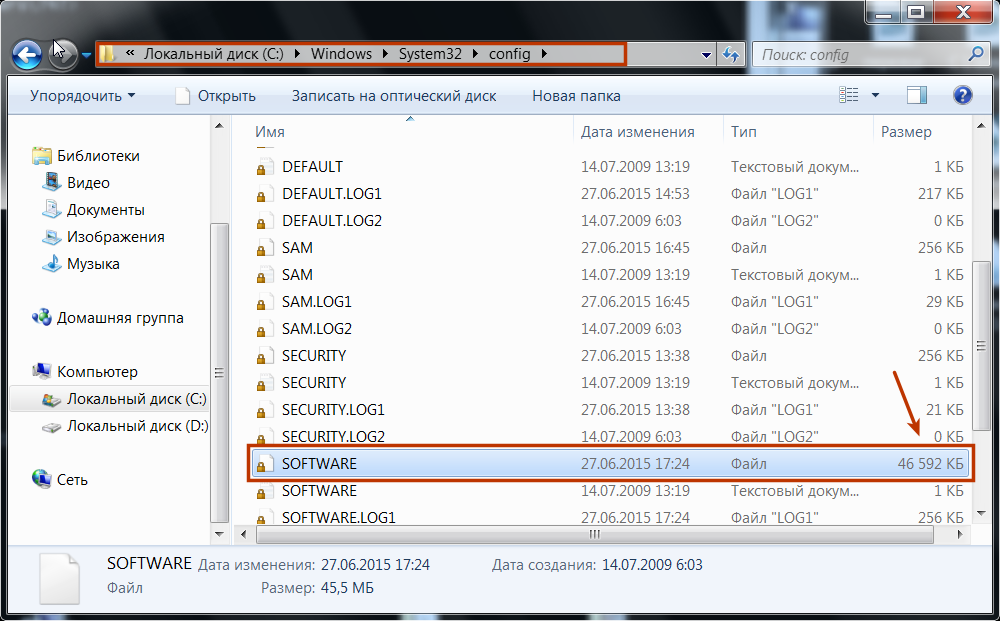
Рис. 4 – Файлы реестра на жестком диске
Данная статья посвящена такому обширному и очень полезному разделу изучения операционной системы Windows это – системный реестр Windows. Здесь мы с Вами попробуем узнать основы реестра, а также я Вам покажу полезные и прикольные ветки реестра, которые Вам могут пригодиться.
Системный реестр – особая база данных в операционной системе Windows, в которой содержатся сведения об установленном оборудовании, программах и их параметрах, а так же информация об учетных записях пользователей операционной системы. Windows постоянно обращается к этой базе. Она необходима для нормальной и связанной работы всех аппаратных частей компьютера и программного обеспечения.
Реестр формируется в процессе установки windows, и в дальнейшем при каждом изменение (даже малом), это изменение вносится в реестр. Реестр сам по себе представляет собой несколько файлов:
- default
- sam
- security
- software
- system
которые располагаются обычно вот здесь C:\windows\system32\config
Реестр заменяет собой большинство текстовых ini-файлов, которые использовались в Windows 3.x, а также файлы конфигурации MS-DOS (например, Autoexec.bat и Config.sys). В наше время реестр это как бы «сердце» Windows, с помощью реестра можно настроить все что угодно т.к. вы, изменяя вид папки, вносите, сами того не подозревая, изменения в реестр.
Реестр представляет собой иерархическую базу данных, и он состоит из так называемых ветвей:
- HKEY_CLASSES_ROOT (HKCR) — в этой ветви содержатся сведения о расширениях всех зарегистрированных в системе типов файлов (хранящиеся здесь сведения отвечают за запуск необходимой программы при открытии файла с помощью проводника Windows);
- HKEY_CURRENT_USER (HKCU) — в этой ветви содержится информация о пользователе, вошедшем в систему в настоящий момент (здесь хранятся папки пользователя, цвета экрана и параметры панели управления);
- HKEY_LOCAL_MACHINE (HKLM) — в этой ветви содержится информация об аппаратной части ПК, о драйверах устройств, сведения о загрузке Windows;
- HKEY_USERS (HKU) — в этой ветви содержится информация о всех активных загруженных профилях пользователей данного ПК;
- HKEY_CURRENT_CONFIG (HKCC) — в этой ветви содержится информация о профиле оборудования, используемом локальным компьютером при запуске системы.
Разделы и подразделы — это, грубо говоря, папки в левом окне Regedit’а. Ключ реестра, или параметр — это некая переменная, которой присвоено определенное значение, проще говоря — это то, что мы видим в правом окне Regedit’а.
Куст (основной раздел, стандартный раздел, в английской документации — улей, от англ. hive) — это раздел реестра, отображаемый как файл на жестком диске. Куст является набором разделов, подчиненных разделов и параметров и имеет корни на верхнем уровне иерархии реестра.
Обычный пользователь думает что, запуская утилиту REGEDIT он видит реестр, но это не так, он видит редактор реестра, а сам реестр как я уже сказал, выглядит в виде файлов. Запустить редактор реестра можно следующим образом: Пуск->выполнить->regedit также можно использовать альтернативные редакторы реестра, которых в настоящий момент множество.
Все значения ключей реестра относятся к определенному типу данных:
- REG_BINARY — двоичные данные. Большинство сведений об аппаратных компонентах хранится в виде двоичных данных и выводится в редакторе реестра в шестнадцатеричном формате.
- REG_DWORD — целые числа размером в 4 байта. Многие параметры служб и драйверов устройств имеют этот тип и отображаются в двоичном, шестнадцатеричном или десятичном форматах.
- REG_EXPAND_SZ — строка данных переменной длины.
- REG_MULTI_SZ — многострочный текст. Этот тип, как правило, имеют списки и другие записи в формате, удобном для чтения. Записи разделяются пробелами, запятыми или другими символами.
- REG_SZ — текстовая строка фиксированной длины.
- REG_FULL_RESOURCE_DESCRIPTOR — последовательность вложенных массивов, разработанная для хранения списка ресурсов железа или драйверов.
Если вы будете редактировать реестр, то лучше всего сначала сделать копию той ветки (Резервирование и восстановление веток реестра Windows), какую вы собираетесь изменить. А копию можно сделать следующим образом: встаньте на ту ветку и нажмите файл->экспорт и сохраните, а потом в случае чего можно восстановить с помощью импорта.
Полезные ветки реестра
Небольшую теорию теперь Вы знаете, теперь перейдем к практике. Я Вам расскажу основные (важные, на мой взгляд, ну или прикольные:)) ветки реестра и параметры.
- [HKEY_LOCAL_MACHINE\SOFTWARE\Microsoft\Windows NT\CurrentVersion\Winlogon] такие параметры как «Shell» и «Userinit» которые равняются соответственно «Explorer.exe,» и «C:\\WINDOWS\\system32\\userinit.exe,» Эти параметры важны, потому что они отвечают за загрузку системы и если вы поймали какой-нибудь вирус типа «отправить смс» то в первую очередь проверяйте эти параметры;
- [HKEY_LOCAL_MACHINE\SOFTWARE\Microsoft\Windows\CurrentVersion\Run] Здесь у нас хранятся все те программы, которые грузятся вместе с системой, можете просто удалить те параметры, отвечающие за программы, которые вам не нужны при загрузке системы;
- Если вы хотите полюбоваться на культовый Синий Экран Смерти — Blue Screen of Death (BSOD) в любое время, то откройте раздел [HKLM_SYSTEM_CurrentControlSet\Servises\i8042prt\Parameters] и присвойте параметру типа DWORD CrashOnCtrlScroll значение 1. Удерживая правую клавишу Ctrl, нажмите два раза на клавишу Scroll Lock и Вы увидите этот синий экран. Внимание! если не знаете как делать то лучше не делайте;
- Можно настроить систему таким образом, чтобы при загрузке выводилось окно с вашим сообщением. Для этого откройте раздел HKLM\Software\Microsoft\WindowsNT\CurrentVersion\Winlogon и создайте строковый параметр LegalNoticeCaption и введите вашу строку, которая будет выводиться в заголовке вашего сообщения, а для текста самого сообщения используйте строковый параметр LegalNoticeText в том же разделе. Теперь перед входом в систему появится созданное вами сообщение;
- Существует способ запретить использование USB-накопителей в Windows XP. Откройте раздел HKLM\SYSTEM\CurrentControlSet\Services\UsbStor и установите значение параметра Start равным 4. USB-диски после этого работать перестанут;
- Чтобы запретить пользователю возможность запуска Диспетчера задач Windows, установите значение параметра типа DWORD DisableTaskMgr в разделе HKEY_CURRENT_USER\Software\Microsoft\Windows\CurrentVersion\Policies\System равным 1.
Еще раз напоминаю «Делайте копию» при любом изменение!
Удачи!
Терминология Разделы и подразделы — это папки в левом окне редактора реестра. Куст (в английской документации — улей , от англ. “ hive ”) — это раздел реестра, представленный в виде файла на жестком диске (например, кусты Default , SAM , Security , System можно найти в папке Windows\System32\Config ). Ключ реестра — некая переменная, которой присвоено определенное значение. Отображается в правом окне редактора реестра.
__ Бытует мнение, что системный реестр — это нечто необъятное, принципиально непостижимое да и, по большому счету, не особенно нужное рядовому юзеру. Доля истины в этом есть: открыв в первый раз (и зачастую последний) реестр Windows, неискушенный пользователь чувствует себя как баран, уставившийся на новые ворота. Видя перед собой тысячи разделов и подразделов, массу непонятных терминов и сокращений, уйму параметров и значений, обычный человек попросту теряется, проникаясь уверенностью, что разобраться во всем этом хозяйстве ему попросту не под силу. Да и зачем, если существует огромное количество специализированных программ, способных удовлетворить практически любую прихоть? На самом деле, знание того, как устроен реестр и как им пользоваться, пригодится абсолютно всем, кто имеет дело с компьютером. Почему? Да потому, что зная это, вы сможете изменить в своей системе практически все. Конечно, вы можете пользоваться специальными программами — но только до поры до времени. Рано или поздно у вас возникнет необходимость сделать с системой что-то такое (причем это может быть вопрос жизни и смерти), что попросту не под силу ни одной из существующих софтин, ведь даже самые продвинутые утилиты не способны обеспечить доступ ко всем опциям реестра (такие программы просто не могут существовать в природе). Вот тогда-то вы и поймете, насколько важно уметь вручную редактировать реестр.
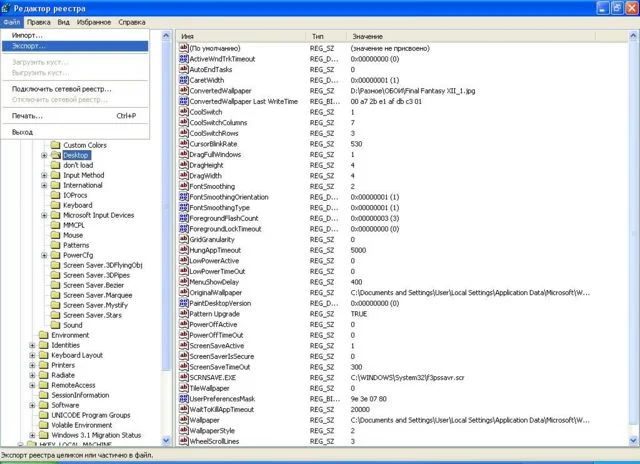
Меры предосторожности Неправильное изменение параметров реестра может иметь непредсказуемые последствия, поэтому при работе с ним надо соблюдать некоторые меры предосторожности. Во-первых, никогда не заменяйте реестр одной версии Windows на реестр другой. И во-вторых, до того, как вносить какие бы то ни было изменения в реестр, сделайте его копию. Выполнить это можно несколькими способами. Самый простой и логичный вариант — прибегнуть к услугам программы regedit.exe , при помощи которой можно экспортировать как весь реестр, так и его отдельные ключи. __ Другой способ предполагает использование встроенной программы архивации, расположенной по адресу Программы\Стандартные\Служебные\Архивация данных. Можно просто скопировать содержание папки Windows\system32\config в другое место. И, наконец, четвертый вариант: сделать резервную копию реестра можно, введя команду “ ntbackup backup systemstate ” (без кавычек, разумеется) в меню Пуск\Выполнить.
Основа основ По замыслу Microsoft системный реестр (появился в Windows 95 ) был призван заменить ini -файлы, в которых хранилась информация о настройках Windows и всех программ, установленных на компьютере (в наследство от тех времен в Windows XP остались файлы win.ini и system.ini, необходимые для работы 16-битных приложений). Это основа основ операционной системы, где содержатся профили всех пользователей, конфигурация оборудования, информация об установленных программах и типах файлов, создаваемых каждой программой, параметры папок и значков программ, а также данные об используемых портах. Иными словами, реестр — это гигантская база данных, без которого ОС представляла бы собой всего лишь бессистемный набор программных модулей. Получить доступ к реестру можно, либо запустив файл regedit.exe , находящийся в корневом каталоге Windows, либо через меню “Пуск” ( Пуск\Выполнить\regedit). Microsoft намеренно спрятала редактор реестра, поскольку при неосторожном или неумелом обращении с ним последствия могут
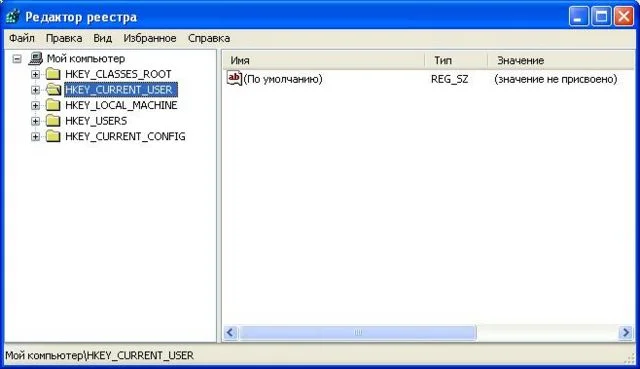
Структура системного реестра Windows XP.
быть довольно плачевными. Реестр имеет древовидную структуру, а его основными разделами являются: HKEY_CLASSES_ROOT (зачастую его указывают в сокращенном виде — HKCR) — в этом разделе хранится информация обо всех типах файлов, зарегистрированных в Windows (на самом деле это всего лишь ссылка на подраздел, доступный по адресу HKLM\Software\Classes ). HKEY_CURRENT_USER (HKCU) — здесь содержатся настройки текущего пользователя, т.е. того, кто работает за компьютером в данный момент. Это ссылка на один из подразделов HKCU. HKEY_LOCAL_MACHINE (HKLM) — информация об аппаратной конфигурации и программах, установленных на компьютере. Настройки, хранящиеся в этом разделе, действительны для всех пользователей. HKEY_USERS (HKU) — профили всех пользователей компьютера. HKEY_CURRENT_CONFIG (HKCC) — сведения о текущей конфигурации РС (это ссылка на HKLM\SYSTEM\CurrentControlSet\Hardware Profiles\Current ).
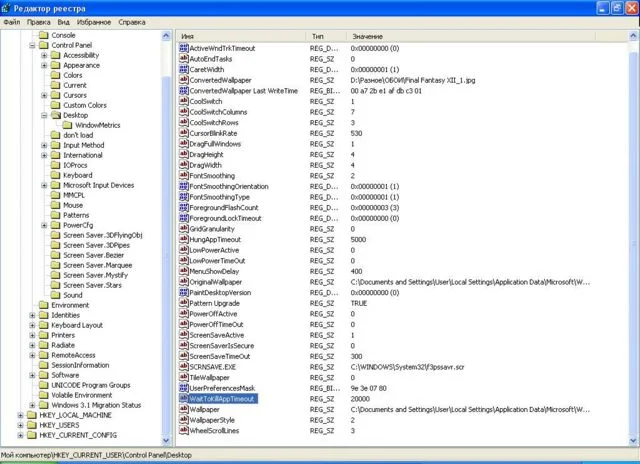
В этой ветке можно настроить время, по прошествии которого приложение считается зависшим.
На практике чаще всего придется обращаться к HKCU и HKLM — именно там хранится большинство настроек, которые могут вам понадобиться. Параметры реестра выстраиваются в определенном порядке: имя, тип данных и значение (например, [ScreenSaveTimeOut] [REG_SZ] [300] — время (в секундах), через которое включается заставка). Если вы еще не очень хорошо ориентируетесь в реестре, то самостоятельно создавать и изменять имена и типы ключей не стоит — это требует от пользователя некоторой подготовки. Зато значения можете редактировать куда смелее, поскольку там зачастую все столь же очевидно, как и в приведенном чуть выше примере (прежде всего тогда, когда в значении указан путь к файлу или сайту, какие-либо числовые данные и т.д.). Теперь небольшой пример того, что можно сделать, имея хоть какие-то навыки редактирования реестра. Допустим, вас раздражает то, что когда вы закрываете какую-то программу, Windows дает ей определенное время на завершение работы и очистку памяти. Если процесс не отвечает в течение этого времени, то система спрашивает у пользователя, убить ли процесс принудительно или подождать еще. Настроить время, в течение которого система ждет завершения процесса, можно, прогулявшись по адресу HKCU\Control Panel\Desktop\WaitToKillAppTimeout (для того чтобы настроить это время применительно к системным службам, откройте ветку HKLM\System\CurrentControlSet\Control\WaitToKillServiceTimeOut ). Если поставить значение “1”, система будет убивать зависшие процессы самостоятельно (по умолчанию там стоит 20000 миллисекунд). Кроме того, в той же ветке реестра есть ключи HungAppTimeout , определяющие, через какое время программа считается зависшей (значение по умолчанию — 5000), и AutoEndTasks , которому можно присвоить значение “1” для того, чтобы система выгружала “висяков” из памяти самостоятельно. Как видите, в большинстве случаев настроить реестр довольно просто, требуется лишь знание английского и немного логики. Полезные ресурсы Более подробно о системном реестре и тонкостях работы с ним вы сможете узнать на специализированных сайтах: http://reestr.hotmail.ru— неплохой и, что немаловажно, русскоязычный сайт, посвященный исключительно настройке системного реестра Windows XP. Смущает лишь запрет сохранять страницы на жесткий диск и невозможность скопировать материалы данного сайта в буфер, для того чтобы почитать их в оффлайне.http://www.xp.winline.ru— еще один хороший ресурс, освещающий все, что связано с Windows XP и Longhorn.http://www.theeldergeek.com/registry_edits.htm— весьма серьезный сайт, на котором можно узнать практически все о реестре Windows XP. Рррекомендуем. http://www.winguides.com/registry— Специализированный портал, ничуть не уступающий предыдущему (на него ведет редирект с www.regedit.com ). http://www.kellys-korner-xp.com/xp_tweaks.htm—довольно неказистый на вид, но, тем не менее, полезный сайт. Материалы представлены в виде вопросов и ответов.
*** * *** Мы намеренно не стали слишком сильно углубляться в эту тему (хотя можно было бы подробно рассмотреть все типы ключей, объяснить, как пишутся reg-файлы, и т.д.), понимая, что среди вас не так уж много тех, кому это действительно интересно. Обычным пользователям, для которых как раз и предназначалась эта статья, достаточно понимать, как устроен реестр и где искать те или иные параметры. Затронутая нами тема настолько обширна, что невозможно подробно осветить ее в рамках небольшой статьи, поэтому тем, кто хочет узнать устройство системного реестра поподробнее, имеет смысл поискать специальные публикации, целиком и полностью посвященные этому вопросу (а таких изданий множество), либо пройтись по крупнейшим сайтам данной тематики.
Реестр Windows (англ. Windows Registry), или системный реестр — иерархически построенная база данных параметров и настроек в большинстве операционных систем Microsoft Windows.
Реестр содержит информацию и настройки для аппаратного обеспечения, программного обеспечения, профилей пользователей, предустановки. Большинство изменений в Панели управления, ассоциации файлов, системные политики, список установленного ПО фиксируются в реестре.
Реестр Windows был введён для упорядочения информации, хранившейся до этого во множестве INI-файлов, обеспечения единого механизма (API) записи-чтения настроек и избавления от проблем коротких имён, отсутствия разграничения прав доступа и медленного доступа к ini-файлам, хранящимся на файловой системе FAT16, имевшей серьёзные проблемы быстродействия при поиске файлов в каталогах с большим их количеством. Со временем (окончательно — с появлением файловой системы NTFS) проблемы, решавшиеся реестром, исчезли, но реестр остался из-за обратной совместимости и присутствует во всех версиях Windows, включая последнюю. Поскольку сейчас не существует реальных предпосылок для использования подобного механизма, Microsoft Windows — единственная (не считая ReactOS и eComStation) операционная система из используемых сегодня, в которой используется механизм реестра операционной системы.
Реестр Windows 3.1[править | править код]
Сам реестр как древовидная иерархическая база данных (registration database — регистрационная база) впервые появился в Windows 3.1 (апрель 1992). Это был всего один двоичный файл, который назывался REG.DAT и хранился в каталоге C:\Windows\. Реестр Windows 3.1 имел только одну ветку HKEY_CLASSES_ROOT. Он служил для связи DDE, а позднее и OLE-объектов.
Одновременно c появлением реестра в Windows 3.1 появилась программа REGEDIT.EXE для просмотра и редактирования реестра.
Первый реестр уже имел возможность импорта данных из *.REG-файлов. В базовой поставке шёл файл SETUP.REG, содержащий данные по основным расширениям и типам файлов.
Реестр Windows 3.1 имел ограничение на максимальный размер файла REG.DAT — 64 Кбайт. Если реестр превышал этот размер, файл реестра (REG.DAT) приходилось удалять и собирать заново либо из *.REG-файлов либо вводить данные вручную.
Реестр Windows NT 3.1[править | править код]
Следующий шаг был сделан в Windows NT 3.1 (июль 1993). Произошёл отказ от устаревших файлов MS-DOS: AUTOEXEC.BAT и CONFIG.SYS, а также от INI-файлов как от основных файлов конфигурации. На «регистрационную базу» (реестр) была переведена вся конфигурация системы. Основой конфигурации системы стал реестр. Он имел 4 корневых раздела: HKEY_ LOCAL_MACHINE, HKEY_CURRENT_USER, HKEY_CLASSES_ROOT и HKEY_USERS.
Реестр стал «сборным»: на диске он хранился в файлах: DEFAULT, SOFTWARE, SYSTEM, а при запуске системы из этих файлов собиралась единая БД.
В комплекте поставки оставался файл REGEDIT.EXE, который по-прежнему позволял просматривать и редактировать только ветку HKEY_CLASSES_ROOT, и появился файл REGEDT32.EXE, который редактировал все ветки реестра.
Далее технология и идеология (назначение) реестра уже не менялись. Все последующие версии Windows (NT 3.5, 95, NT 4.0, 98, 2000, XP, Vista, 7, 8, 10) использовали реестр как основную БД, содержащую все основные данные по конфигурации как самой ОС, так и прикладных программ. Далее менялись названия файлов реестра и их расположение, а также название и назначение ключей.
Реестр в том виде, как его использует Windows и как видит его пользователь в процессе использования программ работы с реестром, формируется из различных данных. Чтобы получилось то, что видит пользователь, редактируя реестр, происходит следующее.
Вначале в процессе установки настройки Windows на диске формируются файлы, в которых хранится часть данных, относящихся к конфигурации системы.
Затем в процессе каждой загрузки системы, а также в процессе каждого входа и выхода каждого из пользователей формируется некая виртуальная сущность, называемая «реестром», — объект REGISTRY\. Данные для формирования «реестра» частично берутся из тех самых файлов (Software, System …), частично из информации, собранной ntdetect при загрузке (HKLM\Hardware\Description). То есть часть данных реестра хранится в файлах, а часть данных формируется в процессе загрузки Windows.
Для редактирования, просмотра и изучения реестра стандартными средствами Windows (программы regedit.exe и regedt32.exe) доступны именно ветки реестра. После редактирования реестра и/или внесения в него изменений эти изменения сразу записываются в файлы. Однако есть программы сторонних разработчиков, которые позволяют работать непосредственно с файлами.
Программы оптимизации реестра, твикеры, а также инсталляторы и деинсталляторы программ работают через специальные функции работы с реестром.
Windows 95/98[править | править код]
- User.dat
- System.dat
Windows ME[править | править код]
- Classes.dat
- User.dat
Windows 2000[править | править код]
В Windows 2000 количество кустов реестра осталось таким же, как и в WIndows NT 5.0.
5 кустов, один из которых является ссылкой на раздел в HKEY_USERS. Сам куст называется HKEY_CURRENT_USER
Windows XP[править | править код]
в Windows XP файлы реестра хранятся в следующих местах:
- 03= Ветка реестра «HKEY_LOCAL_MACHINE\SYSTEM» формируется из файла «%SystemRoot%\System32\config\SYSTEM»
- 04= Ветка реестра «HKEY_LOCAL_MACHINE\SOFTWARE» формируется из файла «%SystemRoot%\System32\config\SOFTWARE»
- 05= Ветка реестра «HKEY_LOCAL_MACHINE\SECURITY» формируется из файла «%SystemRoot%\System32\config\SECURITY»
- 06= Ветка реестра «HKEY_LOCAL_MACHINE\SAM» формируется из файла «%SystemRoot%\System32\config\SAM»
- 07= Ветка реестра «HKEY_USERS\.DEFAULT» формируется из файла «%SystemRoot%\System32\config\DEFAULT»
- 09= Ветка реестра «HKEY_USERS\S-1-5-19» формируется из файла «%SystemDrive%\Documents and Settings\LocalService\NTUSER.DAT»
- 10= Ветка реестра «HKEY_USERS\S-1-5-20» формируется из файла «%SystemDrive%\Documents and Settings\NetworkService\NTUSER.DAT»
- 11= Ветка реестра «HKEY_USERS\<SID_пользователя>» формируется из файла «%SystemDrive%\Documents and Settings\<Папка пользователя>\NTUSER.DAT»
- 12= Ветка реестра «HKEY_USERS\<SID_пользователя>_Classes» формируется из файла «%SystemDrive%\Documents and Settings\<Папка пользователя>\Local Settings\Application Data\Microsoft\Windows\UsrClass.dat»
Windows Vista[править | править код]
В Windows Vista файлы реестра хранятся там же, где и в Windows XP.
Windows 7[править | править код]
В Windows 7, согласно сведениям из HKEY_LOCAL_MACHINE\SYSTEM\CurrentControlSet\Control\hivelist файлы реестра хранятся в следующих местах:
- 01= Ветка реестра «HKEY_LOCAL_MACHINE\HARDWARE» формируется в зависимости от оборудования (динамически);
- 02= Ветка реестра «HKEY_LOCAL_MACHINE\BCD00000000» формируется из файла «%SystemRoot%\Boot\BCD»
- 03= Ветка реестра «HKEY_LOCAL_MACHINE\SYSTEM» формируется из файла «%SystemRoot%\System32\config\SYSTEM»
- 04= Ветка реестра «HKEY_LOCAL_MACHINE\SOFTWARE» формируется из файла «%SystemRoot%\System32\config\SOFTWARE»
- 05= Ветка реестра «HKEY_LOCAL_MACHINE\SECURITY» формируется из файла «%SystemRoot%\System32\config\SECURITY»
- 06= Ветка реестра «HKEY_LOCAL_MACHINE\SAM» формируется из файла «%SystemRoot%\System32\config\SAM»
- 07= Ветка реестра «HKEY_USERS\.DEFAULT» формируется из файла «%SystemRoot%\System32\config\DEFAULT»
- 08= Ветка реестра «HKEY_USERS\S-1-5-18» формируется из файла «%SystemRoot%\System32\config\systemprofile\NTUSER.DAT» (относится к учётной записи system)[1]
- 09= Ветка реестра «HKEY_USERS\S-1-5-19» формируется из файла «%SystemRoot%\ServiceProfiles\LocalService\NTUSER.DAT» (относится к учётной записи LocalService)
- 10= Ветка реестра «HKEY_USERS\S-1-5-20» формируется из файла «%SystemRoot%\ServiceProfiles\NetworkService\NTUSER.DAT» (относится к учётной записи NetworkService)
- 11= Ветка реестра «HKEY_USERS\<SID_пользователя>» формируется из файла «%USERPROFILE%\NTUSER.DAT», где под %USERPROFILE% подразумевается путь к папке соответствующего пользователя.
- 12= Ветка реестра «HKEY_USERS\<SID_пользователя>_Classes» формируется из файла «%USERPROFILE%\AppData\Local\Microsoft\Windows\UsrClass.dat»
Резервные копии файлов реестра DEFAULT, SAM, SECURITY, SOFTWARE и SYSTEM находятся в папке «%SystemRoot%\System32\config\RegBack». Само резервное копирование производится силами Планировщика задач в 0 ч. 00 мин. каждые 10 дней по заданию «RegIdleBackup», расположенному в иерархии задач по пути «\Microsoft\Windows\Registry».
Ветка реестра «HKEY_CURRENT_USER» формируется из файла «%USERPROFILE%\NTUSER.DAT», где под %USERPROFILE% подразумевается путь к папке текущего пользователя.
Реестр 64-разрядных версий Windows XP и Windows Server 2003 и Windows Vista подразделяется на 32- и 64-разрядные разделы. Большинство 32-разрядных разделов имеют те же имена, что и их аналоги в 64-разрядном разделе, и наоборот. По умолчанию редактор реестра 64-разрядных версий Windows XP, Windows Server 2003 и Windows Vista отображает 32-разрядные разделы в узле HKEY_LOCAL_MACHINE\Software\WOW6432Node.
HKEY_CURRENT_USER[править | править код]
Данный раздел содержит настройки текущего активного пользователя, вошедшего в систему. Здесь хранятся папки пользователя, цвета экрана и параметры панели управления. Эти сведения сопоставлены с профилем пользователя. Вместо полного имени раздела иногда используется аббревиатура HKCU.[2] Хотя этот раздел выглядит как один из основных в редакторе реестра, он является всего лишь ссылкой на один из профилей HKEY_USERS\.
HKEY_USERS[править | править код]
Раздел HKEY_USERS (псевдоним HKU) содержит информацию о профилях всех пользователей данного компьютера.
Данный раздел практически никогда не используется пользователями. Следует отметить связь данного корневого раздела с разделом HKEY_CURRENT_USER, который фактически является ссылкой подраздела корневого раздела HKEY_USERS, хранящего сведения о текущем пользователе.
HKEY_LOCAL_MACHINE[править | править код]
Раздел содержит параметры конфигурации, относящиеся к данному компьютеру (для всех пользователей). Вместо полного имени раздела иногда используется аббревиатура HKLM.[2]
HKEY_CLASSES_ROOT[править | править код]
Является подразделом HKEY_LOCAL_MACHINE\Software\Classes. В основном, содержит информацию о зарегистрированных типах файлов и объектах COM и ActiveX. Вместо полного имени раздела иногда используется аббревиатура HKCR. Начиная с Windows 2000 эти сведения хранятся как в LOCAL_MACHINE, так и в CURRENT_USER. Раздел HKLM\Software\Classes содержит параметры по умолчанию, которые относятся ко всем пользователям локального компьютера. Параметры, содержащиеся в разделе HKCU\Software\Classes, относятся только к текущему пользователю, имея приоритет над стандартными. Раздел CLASSES_ROOT включает в себя данные из обоих источников. Кроме того, раздел CLASSES_ROOT предоставляет объединённые данные программам, написанным под ранние версии Windows. Изменения настроек текущего пользователя выполняются в разделе HKCU\Software\Classes. Модификация параметров по умолчанию должна производиться в разделе HKLM\Software\Classes. Данные из разделов, добавленных в CLASSES_ROOT, будут сохранены системой в разделе HKLM\Software\Classes. Если изменяется параметр в одном из подразделов раздела CLASSES_ROOT и такой подраздел уже существует в HKCU\Software\Classes, то для хранения информации будет использован раздел HKCU\Software\Classes, а не аналогичный раздел в LOCAL_MACHINE.[2]
HKEY_CURRENT_CONFIG[править | править код]
Данный раздел содержит сведения о профиле оборудования, используемом локальным компьютером при запуске системы.[2] Является ссылкой на HKEY_LOCAL_MACHINE\SYSTEM\CurrentControlSet\Hardware Profiles\Current
HKEY_DYN_DATA[править | править код]
Данный раздел имеется только в реестре ОС семейства Windows 9x/ME. Содержит динамически изменяемые данные о компьютере (загрузка процессора, размер файла подкачки и т. п.).[2]
Способ хранения параметров и настроек операционной системы при помощи реестра Windows часто подвергается критике по следующим причинам:
- Реестр хранится в небольшом количестве объёмных (по нескольку сотен мегабайт) файлов, вследствие чего высока вероятность повреждения данных. Также большие файлы подвержены фрагментации, что замедляет доступ к реестру на обычных жёстких дисках (твердотельные накопители решают эту проблему).
- В связи с тем, что, помимо настроек, в реестре хранится различная информация системы и приложений (например, многие приложения хранят в реестре список недавно открытых файлов), размер реестра значительно увеличивается по мере использования операционной системы. Эта проблема частично решается при помощи специальных утилит.
- Не все настройки системы хранятся в реестре, соответственно, перенос настроек системы путём копирования реестра невозможен.
- Некоторые программы не могут работать без параметров, занесённых в реестр, что создаёт трудности при переносе их с компьютера на компьютер, или теряют данные после переустановки операционной системы.
- Реестр очень похож на виртуальную файловую систему, работающую поверх реальной файловой системы. При этом, как для файловой системы, реестр очень неустойчив к сбоям. Фактически один неверный байт в файле куста (ветки реестра, подобие корневому каталогу в файловых системах) приводит к сбою при попытке загрузки куста, и (для системных кустов) отказу операционной системы. Надёжность такого реестра никогда не будет выше надёжности файловой системы, на которой расположены его файлы. Однако версии Windows начиная с NT используют логи транзакций в качестве средства защиты от повреждений при обновлении реестра. Текущие версии Windows используют логи двух уровней для того, чтобы обеспечить целостность реестра в случае отказа питания или других подобных событий во время обновления реестра.[3] Даже в случае ошибки, из-за которой невозможно восстановить реестр, Windows может починить и инициализировать повреждённые записи реестра во время загрузки системы.[3]
Критики приводят в пример UNIX-подобные операционные системы, где нет реестра и выполняемые им задачи решаются другими средствами.
- WinTools.net
- glary utilites
- regedit.exe
- regedt32.exe
- Reg Organizer
- Test-Run by BB
- CCleaner
- Ashampoo WinOptimizer
- Wise Reg Cleaner
- AuslogicsBoostSpeed
- TuneUp Utilities
- Jv16 PowerTools
- chntpw
Существуют недобросовестные рекламируемые программы, обещающие в числе прочего оптимизацию работы реестра. Они могут использоваться как для получения прибыли от продажи по необоснованно высокой цене, так и для распространения вирусов. Такие программы даже в теории не работают, поскольку дефрагментировать большие файлы реестра, которые к тому же являются системными — бесполезно. Очень спорный и бездоказательный тезис, отсутствуют списки ПО и конкретные претензии к нему по конкретным якобы невыполняемым пунктам среди зявленных.
В описании реестра в английской литературе, среди прочих, используется термин Hive. В некоторых работах его переводят на русский как «дерево». Microsoft в своих документах переводит это как куст. Например:
Registry hive HKEY_LOCAL_MACHINE\SAM == Куст реестра HKEY_LOCAL_MACHINE\SAM[2][4]
Древо (куст) реестра — это подмножество разделов, подразделов и параметров реестра, которому сопоставлен набор вспомогательных файлов, содержащих резервные копии этих данных.[2]
0 — функция включена
1 — функция включена только для загрузки системы
2 — функция включена во время работы, но отключена при загрузки системы
3 — функция включена во всех режимах
- ↑ Хорошо известные идентификаторы безопасности в операционных системах Windows. Дата обращения: 14 мая 2011. Архивировано 4 марта 2015 года.
- ↑ 1 2 3 4 5 6 7 Сведения о реестре Windows для опытных пользователей. Дата обращения: 27 октября 2007. Архивировано 13 октября 2007 года.
- ↑ 1 2 Ionescu, Mark Russinovich, David A. Solomon, Alex. Registry Internals // Windows internals (неопр.). — 6th ed.. — Redmond, Wash.: Microsoft Press. — ISBN 978-0-7356-4873-9.
- ↑ Windows registry information for advanced users. Дата обращения: 27 октября 2007. Архивировано 16 мая 2008 года.
- Описание реестра Microsoft Windows (рус.)
- Интересное о реестре Windows, 15 июня 2009 (статья из ComputerBild)
- Как создавать, изменять или удалять подразделы и значения системного реестра с помощью файла записей регистрации (.reg) (англ.)
- MSDN — структура реестра, программирование реестра (англ.)
- Описание ключей реестра на официальном сайте TechNet (англ.)
- Описание известных идентификаторов безопасности в операционных системах Windows (рус.)
